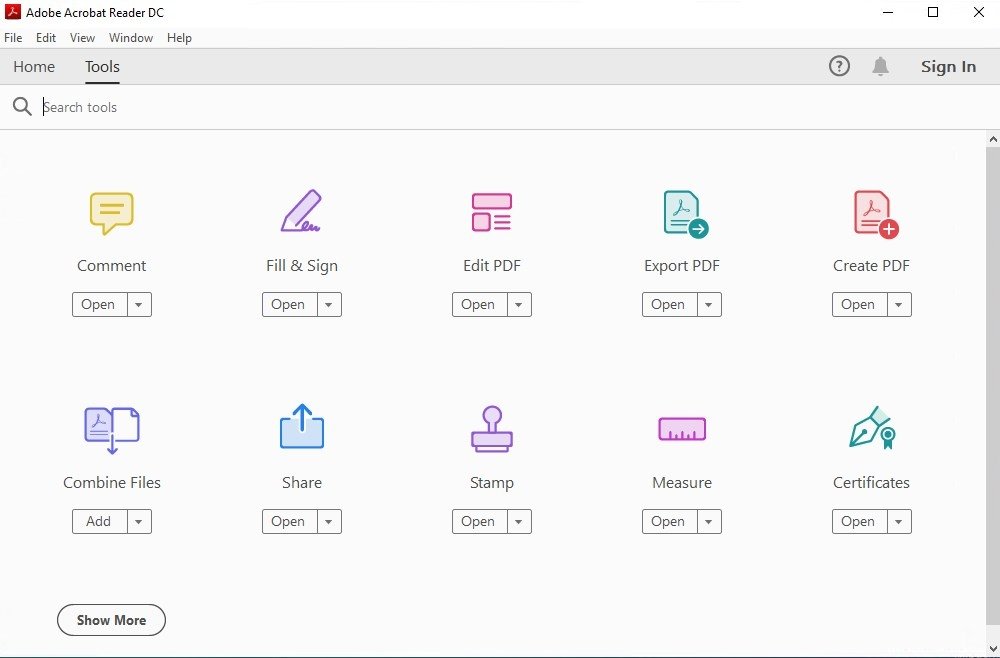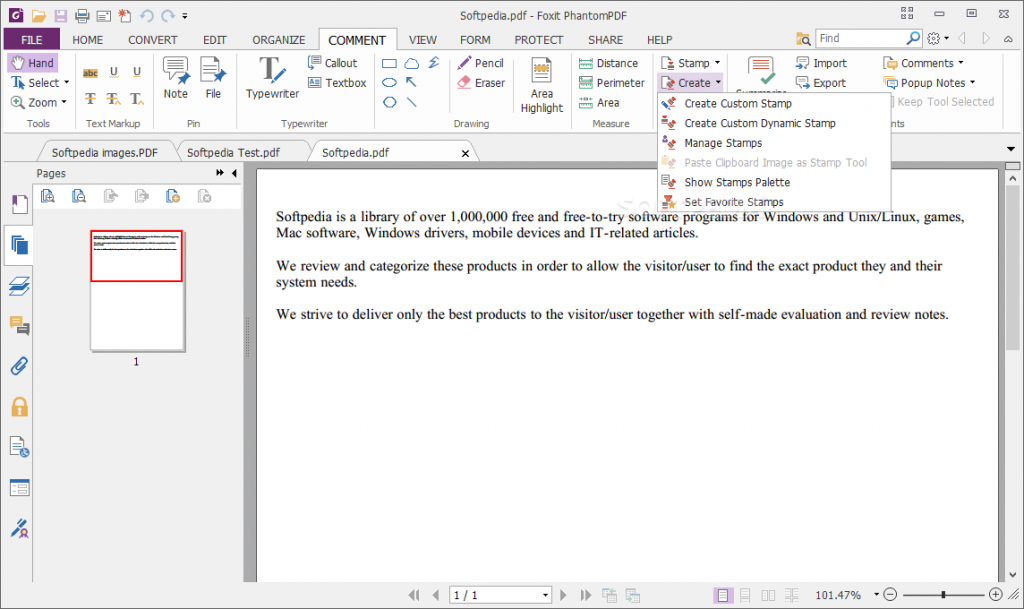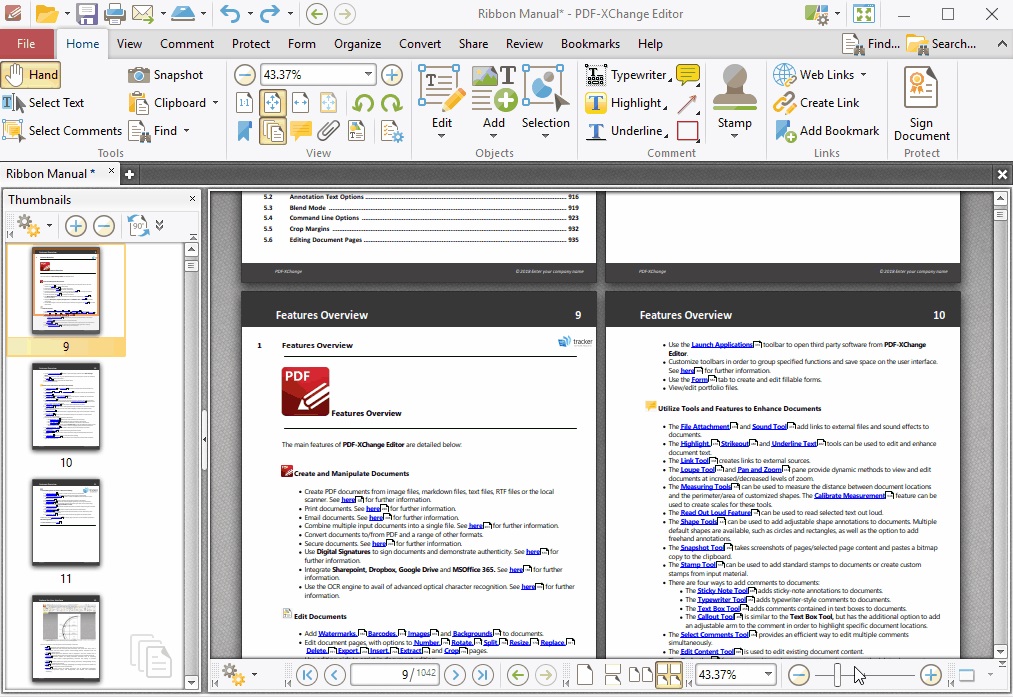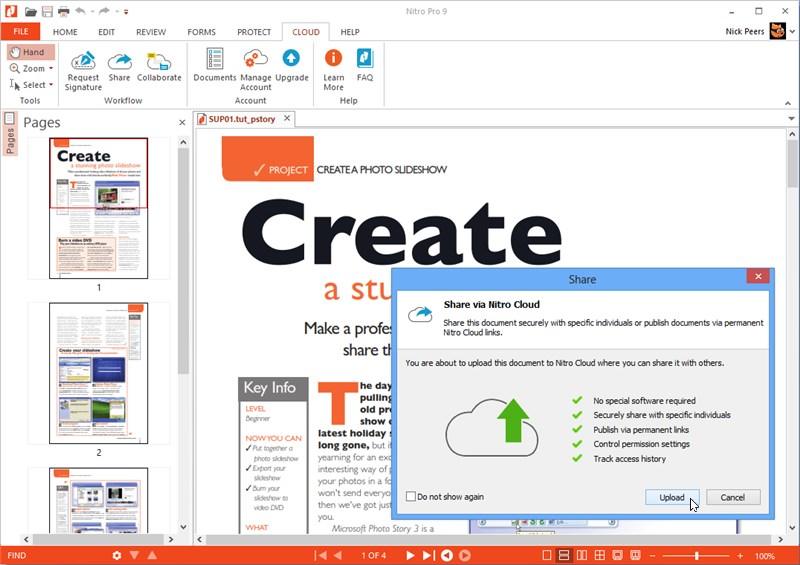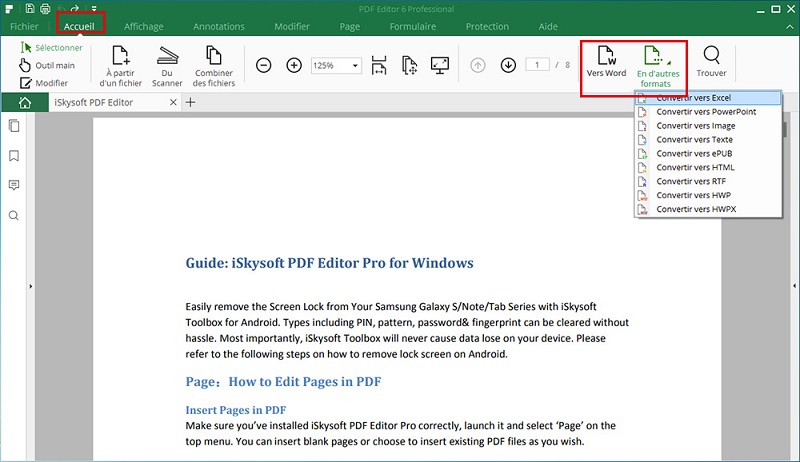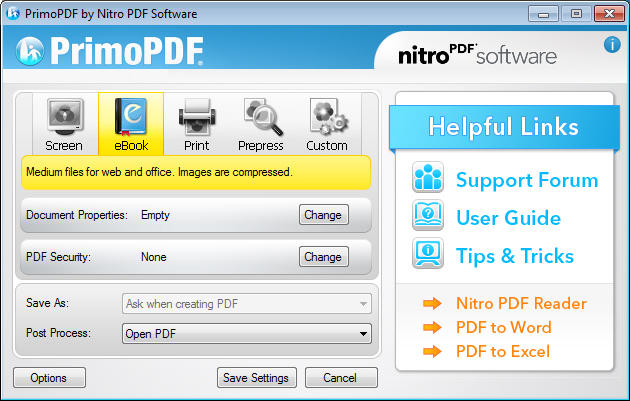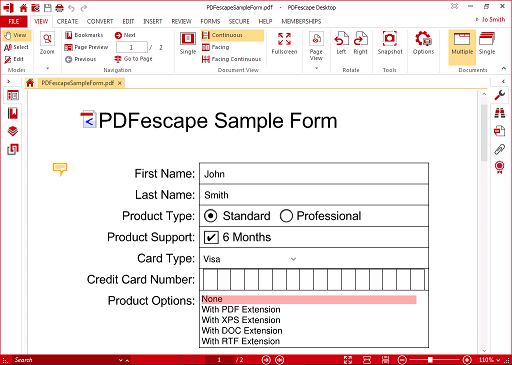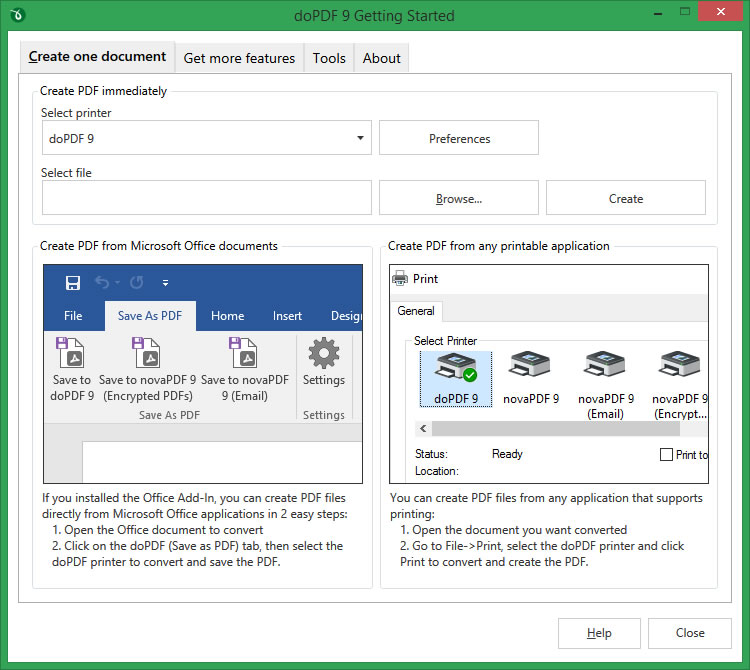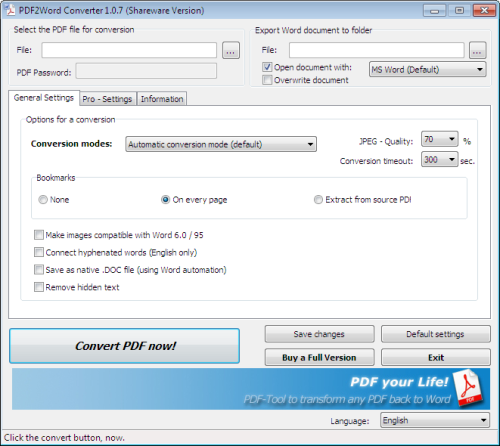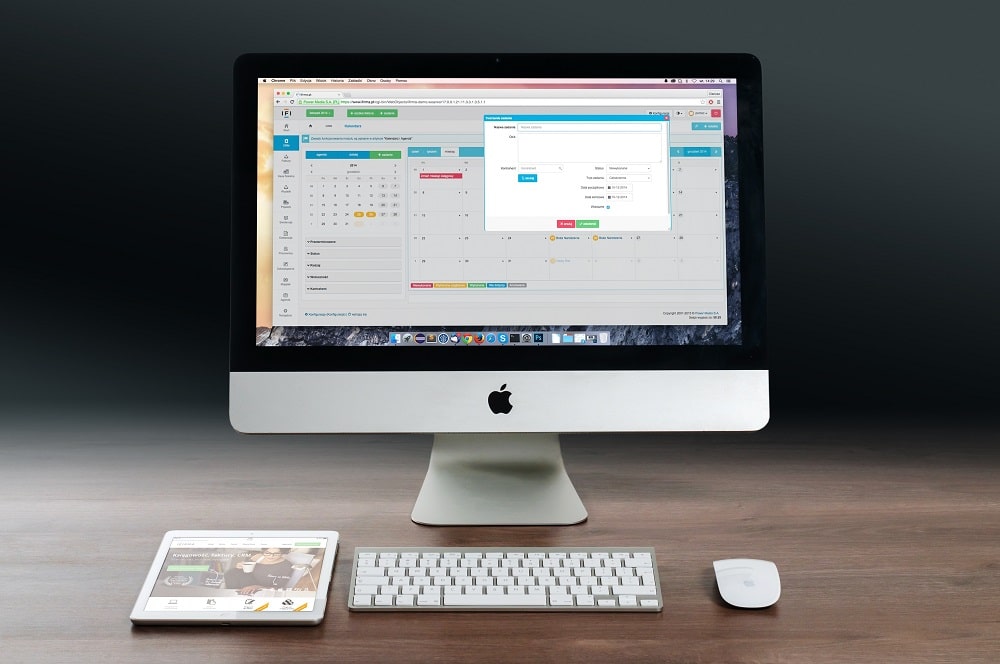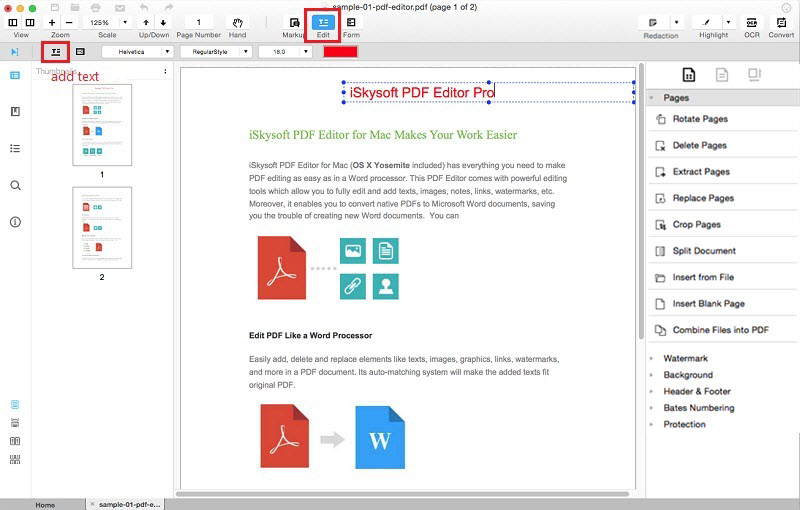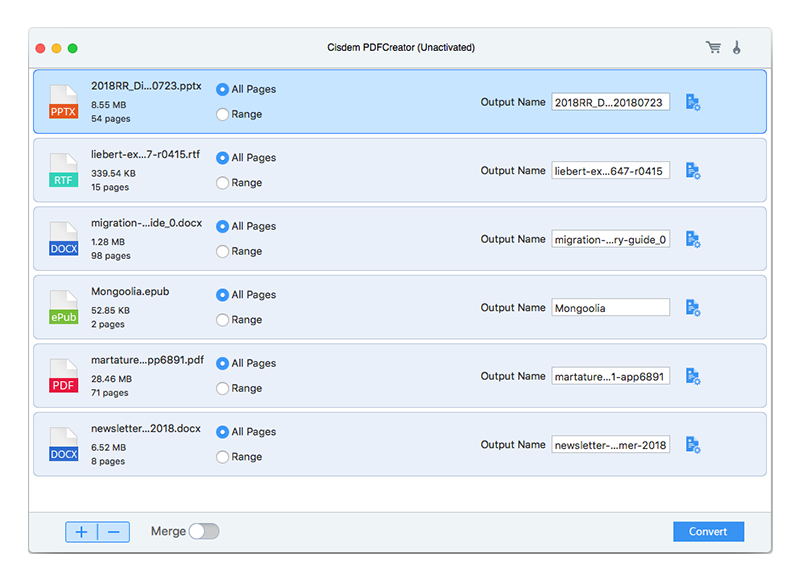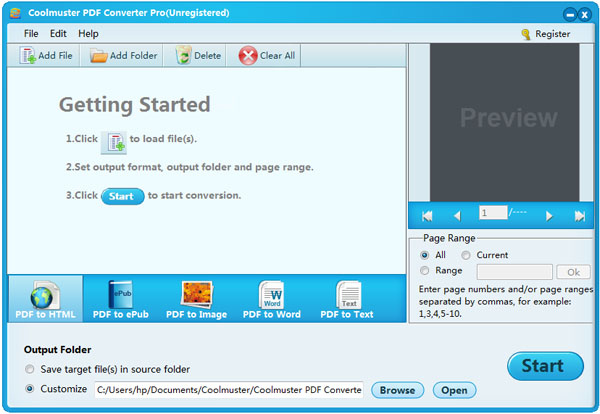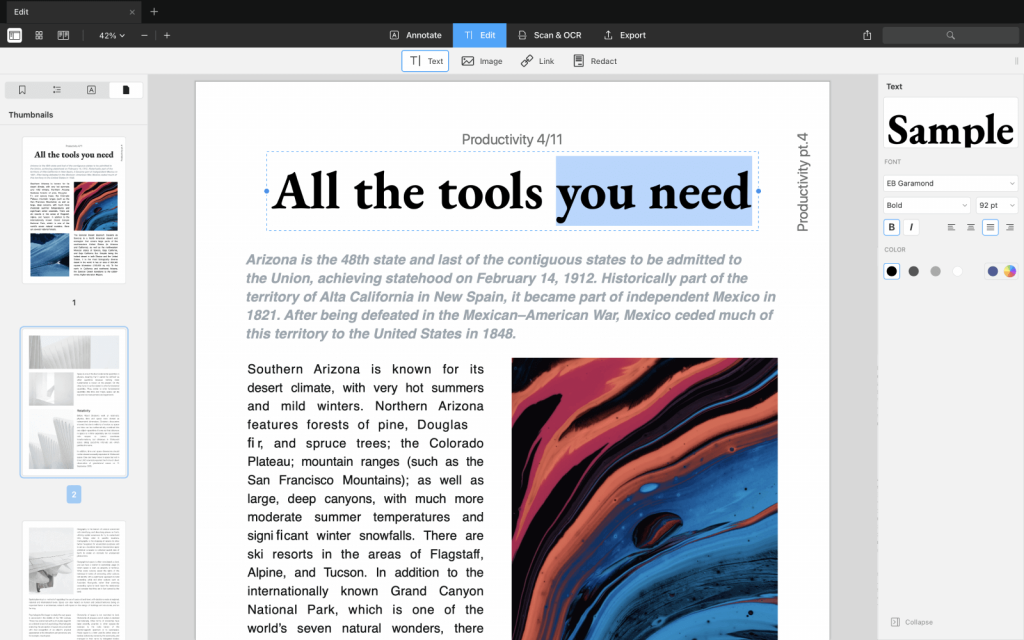
Vous recherchez un bon logiciel pour créer ou éditer un document PDF. Les fichiers qui sont en PDF ont l’avantage d’être petits et plus compacts. Ils vous permettent de bénéficier d’assez d’espace à l’intérieur de votre ordinateur. Le fait de convertir un document en PDF peut vous procurer d’autres atouts tels que la sécurité du document, le contrôle parfait sur vos documents à travers leur cryptage. Pour ce faire, vous pouvez faire des ajouts de codes, de filigrane et autres. Si vous êtes dans le besoin, vous pouvez choisir parmi ces quelques éditeurs PDF pour Windows et Mac que nous avons jugés meilleurs et faciles à utiliser.
Les éditeurs PDF compatibles à Windows

Au nombre de ces convertisseurs, il y a :
1- Adobe Acrobat Reader
Voilà l’un des éditeurs PDF les plus connus sur Windows simplement parce qu’il fait ses preuve depuis des décennies (depuis 1993). Ce logiciel permet d’enregistrer plus facilement les fichiers PDF dans le cloud pour pouvoir les visualiser et y accéder n’importe où et à n’importe quel moment. Editer, convertir et annoter les documents… sont autant de choses qu’il est possible de faire au moyen d’Adobe Acrobat Reader. Disons qu’il est très prisé pour :
- sa fonctionnalité de numérisation mobile (conversion des fichiers numérisés PDF qui peut être modifiés, ordonnés et remplis facilement lors des déplacements) ;
- sa facilité de signatures électronique (possibilité d’ajouter votre signature à n’importe quel fichier PDF) ;
- son interface conviviale (facilité de prise en main de l’interface d’Adobe Acrobat avec des documents centrés et des outils de côté pour un traitement vite et bien) ;
- sa fonction de comparaison rapide de documents ;
- sa reconnaissance automatique des champs de formulaire ;
- sa création de PDF avec la compatibilité Office ;
- sa haute compatibilité avec divers formats ;
- ses options de sauvegarde dans le cloud.
2- Foxit PDF Editor
Cet éditeur est également très performant pour Windows. Il propose tous les fonctionnalités essentielles de base telles que :
- fusionner ou diviser les fichiers PDF ;
- annoter et partager les documents PDF ;
- créer et convertir des formulaires PDF en d’autres formats de fichiers.
La navigation, la capacité de partager facilement et rapidement les fichiers et la qualité de l’interface sont les points forts de Foxit PDF Editor. Il inclut aussi :
- différentes versions disponibles pour une utilisation standard, professionnelle et pédagogique ;
- essai gratuit de 14 jours ;
- des capacités de cryptage pour un transfert de document sécurisé ;
- un système écologique en boucle fermée basé sur le cloud, qui profite aux grandes entreprises ;
- des fonctions rapides d’édition et d’affichage de document.
3- PDF –Xchange Editor
Modifier la version PDF d’un document Word effacé maladroitement, c’est désormais possible avec le logiciel PDF-Xchange Editor. C’est l’un des éditeurs PDF efficaces et performants parmi les versions gratuites. A l’image de Foxit Reader en matière de fonctionnalités, ce logiciel est extrêmement pratique pour l’annotation des documents. C’est une application de type « Tracker » basée sur une approche salutaire dans la mesure où ses fonctions sont vraiment gratuites. Avec cet éditeur, il devient aisé de supprimer les textes pour les remplacer par un autre dans le respect strict de la police des caractères, la taille et la couleur… Il est aussi facile de marquer, de commenter, de surligner, de rayer, d’effacer ou d’ajouter des pages ou remplir les cases PDF.
4- Nitro Pro
Créer, transformer, changer, sécuriser, partager les documents PDF en quelques clics, c’est également possible avec le logiciel Nitro Pro. Vous pouvez lors convertir tous vos fichiers Word, Excel, PowerPoint sur votre ordinateur fixe ou portable. Nitro Pro offre aussi les fonctions d’ajout, de suppression et de changement d’images. En plus, il vous donne la possibilité de fusionner d’autres types de documents en un PDF unique, interrogeable et facile à consulter et facile à partager.
5- iSkysoft PDFelement Pro pour Windows
iSkysoft PDFelement Pro pour Windows est un meilleur logiciel qui vous permet de maîtriser parfaitement vos fichiers PDF. Quelle que soit la tâche que vous souhaitez effectuer comme le rognage, la suppression ou l’insertion. De même, vous n’aurez aucune difficulté à vous satisfaire lorsque vous désirez accomplir des tâches difficiles comme changer l’arrière-plan, ajouter de filigrane. Il est équipé de plusieurs options qui vous permettront d’éditer des textes optimisés.
Il vous sera utile pour créer des dossiers PDF en commençant de zéro afin de les convertir ensuite au format de votre choix. Il vous permet de jouir des multiples outils dont il dispose pour vos créations de formulaires. Voici les meilleures de ses fonctionnalités :
- Convertir EPUB, Microsoft Office, page Web et autres en PDF ;
- Activation des outils puissants permettant d’éditer un PDF facilement ;
- Conversion de PDF en Excel, Word, EPUB et plusieurs autres formats qui sont éditables ;
- Protéger un document PDF à l’aide d’un mot de passe, d’une signature numérique ou d’un filigrane ;
6– PrimoPDF
Vous pouvez essayer PrimoPDF dans le cas où vous êtes à la recherche d’un bon logiciel pour créer et éditer sans erreur vos documents PDF, et ce, à l’aide de Windows. Son fonctionnement peut être comparé à celui d’une imprimante virtuelle. Vous remarquerez, pendant que vous serez en train d’en faire usage, qu’il procure une bonne assurance de création PDF. Désirez-vous mettre ensemble en un fichier PDF unique, tous vos fichiers PDF ? Si tel est le cas, PrimoPDF est le logiciel qu’il vous faut.
Il faut noter qu’il ne manque pas de défaut. Vous aurez besoin de Mcrosoft.NET Framework 2.0 avant de le faire fonctionner et il ne fait que télécharger des mises à jour de façon automatique toutes les fois pendant la conversion.
7- PDFescape
Il vous suffit de l’exécuter PDFescape et d’effectuer une importation du fichier Word que vous souhaitez convertir. À la fin, vous n’aurez qu’à changer les paramètres selon votre volonté. Votre fichier PDF va se générer de façon automatique. Il présente des inconvénients comme celui que nous venons de présenter plus haut.
8- doPDF
Ce logiciel fait partie des convertisseurs de fichier en PDF qui offrent un poids relativement faible. Il est équipé d’un installateur Web d’une capacité de 1,5 Mo. Il fonctionne sans exiger le secours d’autres applications et il consomme moins de ressources pendant son utilisation. Installez-le seulement et vous allez pouvoir procéder à des créations de fichiers PDF sans payer des frais.
En ce qui concerne les inconvénients, vous n’en manquerez pas avec doPDF. Pendant que vous serez en train de l’utiliser, il y a d’autres logiciels qui vont s’introduire sur votre système sans y être invité. Il faut également noter que l’interface principale est dépourvue d’options pour la conversion.
9- BullZip PDF Printer
Ce logiciel fonctionne de la même façon qu’une imprimante de type Microsoft Windows. Il vous permettra aussi de faire usage de toutes sortes d’application de type MS Windows pour écrire des dossiers PDF. Il est dépourvu de popups, de publicité et de limitation. Il est compatible avec une multitude de formats.
Cependant BullZip PDF Printer présente des points faibles. En effet, il est possible qu’il présente des difficultés au cours de la conversion. De même, il peut automatiquement installer des add-ons dans le navigateur.
Les éditeurs PDF compatibles avec le système d’exploitation Mac
10- iSkysoft PDFelement Pro pour Mac
iSkysoft PDFelement Pro possède de meilleures fonctionnalités qui pourront vous aider à rendre faciles la création et le travail avec des dossiers PDF. Il est très pratique si vous avez besoin de produire des fichiers PDF depuis Excel, Microsoft Word et PowerPoint, en maintenant la qualité originelle du fichier.
La création de votre fichier PDF ne nécessitera pas une installation au préalable de Microsoft Office sur Mac. Il faut noter que l’autre avantage est que c’est une application qui vous sera utile pour le traitement quotidien de plusieurs fichiers PDF. Elle crée des fichiers PDF qui ont la possibilité de fonctionner avec toutes sortes de convertisseur, d’éditeur PDF, de lecteur PDF ainsi que plusieurs autres logiciels.
11- Cisdem PDFMaster pour Mac
Cisdem PDFMaster est l’un des éditeurs pdf pour mac dont le rôle est de vous aider dans la création de documents PDF depuis des formats divers, incluant : text, Word, PowerPoint et EPUB. Elle permet une excellente qualité de conversion avec des textes soulignés, des images, la police, les tableaux et plusieurs autres outils qui sont enregistrés au cours de la conversion. Une interface conviviale lui est conformée pour faciliter la navigation.
Vous vous demandez si ce logiciel présente aussi de bémols ! Eh bien, oui ! Puisque les formats qu’il prend en compte pour la sortie ne sont pas trop nombreux et l’utilisation de ses fonctionnalités récentes se fait moyennant des frais. Autrement dit, vous devrez vous acquérir la version complète pour profiter de toutes ses fonctionnalités.
12- Coolmuster PDF Converter Pro
Coolmuster PDF Converter Pro vous permet de créer facilement des PDF qu’on peut consulter depuis vos fichiers Word. Après la conversion, vous retrouverez intacts les éléments tels que le format, la mise en page, les images et le texte, tous originaux. Avec quelques étapes, vous allez pouvoir facilement achever le processus de conversion parce que l’application possède une simple interface. En revanche, sa version complète s’offre à un coût très élevé, ce qui pousse les gens qui veulent un logiciel moins cher à passer leur chemin. L’autre inconvénient est qu’il n’est pas rapide lorsqu’il s’ouvre.